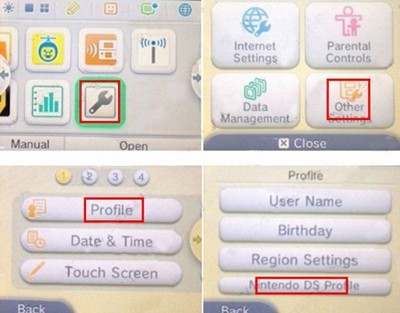Nach lange Warten hat Gestern Gateway 3DS Team endlich eine große Nachricht verkündt ,dass sie GATEWAY 2.1 "OMEGA" veröffentlicht haben.
Neue Funktionen in dem Firmware GATEWAY 2.1 "OMEGA":
* E-shop games support
That's right, you asked for it, we supported it. And it only took us a day to support it!
We really want to keep that 100% Game Compatibility rate maxed out!
* Gateway Card Update Improvement
We made a small improvement to the updating procedure to hopefully
help some users out there that were unable to update their
Gateway card. An error code will now appear on screen in case of an
error and you should email us this error code so we can further
help your issue.
Hier hunterladen :http://gateway-3ds.com/downloads.html
[Gateway 3DS,Supercard DSTWO,R4i Flashkarte,Cobra ODE,E3 Flasher,E3 ODE,3k3y ,XBOX 360 Modchips ,Iphone 4S/5 Hüllen...]
Empfohlener Beitrag
Ist Elewelt.de die beste Webseite, Sky3ds + in Germany zu kaufen?
Eine große Nachricht aus Elewelt Team , SKY3DS+ ist jetzt ausreichend verfügbar bei elewelt.de !Ausreichend Artikel auf Lager , 24H Liefer-...

31.03.14
28.03.14
R4i Gold 3DS Deluxe Edition Vorstellung & Bedienungsanleitung
R4i Gold 3DS Deluxe Edition ist
eine neue Flashkarte von r4ids.com. Es kann 3DS Roms unterstützen. Es
ermöglicht dem Spieler 3DS Spiele abspielen ,und funktioniert gleich wie Gateway 3DS,
de erste 3DS Flashkarte. Die große Unterschied zweischen diese beiden
Karte ist die blaue Karte. Die blaue Karte von R4i Gold 3DS Deluxe Edition unterstützt Wifi Spiele und
DS Rumble Pack, zudem ist unmöglich für Gateway 3DS.
Heute werde ich ellen die ausführliche Bedienungsanleitung geben :
Schritt 1: Formatiere die Micro SD Karte in Fat32. Lade den neusten Wood R4 Kernel herunter und entpacke die “.rar” Datei, um die zwei unteren Dateien zu erhalten und kopiere sie in den ROOT der MicroSD Karte.
Schritt 2. Stecke die MicroSD Karte (auf der der Wood Kernel ist) in die “Blaue Karte” und starte diese.
1) Klicke “Start” in dem WOOD Menü und wähle “3DS Setup”;
2) Drücke den “B” Knopf zum Ausführen des Setups.
3) Drücke den “A” Knopf, um den 3DS auszuschalten oder ins “Home” Menü zurück zu kehren.
Schritt 3. Extrahiere die “Firm(3DS_Card).rar” und kopiere die “Launcher.dat” Datei in den ROOT der SD Karte (von dem 3DS) und stecke die SD Karte zurück in den SLOT.
Schritt 4. Ausführen des “STARTER” Modus (wiederhole diesen Schritt bei jedem Neustart des 3DS).
Warte 5-8 Sekunden, damit das System in den „Starter“ Modus neustartet.
Schritt 5. Vorbereiten mehrerer MicroSD Karten für die R4i Gold 3DS Deluxe Edition.
1) Bitte lade “win32diskimager-v0.9-binary.zip” herunter und entpacke es.
2) Starte den Win32 Disk Imager und wähle den Datei öffnen3 Button, wähle alle Dateitypen um .3DS Dateien anzuzeigen und wähle deine Datei.
3) Stecke eine MicroSD Karte, die größer als die Datei ist, zum Beschreiben in das Lesegerät.
Stelle sicher, dass du das richtige Laufwerk in der Drop Down Liste des Win32 Disk Imager wählst.
(Hinweis: Die MicroSD Karte muss vorformatiert sein, um in der Liste zu erscheinen.)
Wähle eine 3DS Rom zum Schreiben (Kontrolliere doppelt, dass du das richtige Zielgerät gewählt hast und bestätige das Pop-Up Fenster zum Überschreiben.)
Fertig zum Schließen. Stecke die MicroSD Karte in die goldene STARTER Karte. Kontrolliere, dass du dich wie in Schritt 4 gezeigtm „STARTER“ Modus befindest.
Abschließend wirdst du den Icon des 3DS Spieles sehen und das Spiel starten,dann kannst du es gut genießen!
Heute werde ich ellen die ausführliche Bedienungsanleitung geben :
Schritt 1: Formatiere die Micro SD Karte in Fat32. Lade den neusten Wood R4 Kernel herunter und entpacke die “.rar” Datei, um die zwei unteren Dateien zu erhalten und kopiere sie in den ROOT der MicroSD Karte.
Schritt 2. Stecke die MicroSD Karte (auf der der Wood Kernel ist) in die “Blaue Karte” und starte diese.
1) Klicke “Start” in dem WOOD Menü und wähle “3DS Setup”;
2) Drücke den “B” Knopf zum Ausführen des Setups.
3) Drücke den “A” Knopf, um den 3DS auszuschalten oder ins “Home” Menü zurück zu kehren.
Schritt 3. Extrahiere die “Firm(3DS_Card).rar” und kopiere die “Launcher.dat” Datei in den ROOT der SD Karte (von dem 3DS) und stecke die SD Karte zurück in den SLOT.
Schritt 4. Ausführen des “STARTER” Modus (wiederhole diesen Schritt bei jedem Neustart des 3DS).
Schritt 5. Vorbereiten mehrerer MicroSD Karten für die R4i Gold 3DS Deluxe Edition.
1) Bitte lade “win32diskimager-v0.9-binary.zip” herunter und entpacke es.
2) Starte den Win32 Disk Imager und wähle den Datei öffnen3 Button, wähle alle Dateitypen um .3DS Dateien anzuzeigen und wähle deine Datei.
3) Stecke eine MicroSD Karte, die größer als die Datei ist, zum Beschreiben in das Lesegerät.
Stelle sicher, dass du das richtige Laufwerk in der Drop Down Liste des Win32 Disk Imager wählst.
(Hinweis: Die MicroSD Karte muss vorformatiert sein, um in der Liste zu erscheinen.)
Wähle eine 3DS Rom zum Schreiben (Kontrolliere doppelt, dass du das richtige Zielgerät gewählt hast und bestätige das Pop-Up Fenster zum Überschreiben.)
Fertig zum Schließen. Stecke die MicroSD Karte in die goldene STARTER Karte. Kontrolliere, dass du dich wie in Schritt 4 gezeigtm „STARTER“ Modus befindest.
Abschließend wirdst du den Icon des 3DS Spieles sehen und das Spiel starten,dann kannst du es gut genießen!
25.03.14
EVO3DS : eine neue Rom Flashkarte unterstützt Pokemon Y und Multi-ROM ?
Eine Nachricht von dem bemümten Forum gbatemp.net :eine neue 3DS Rom-Flashkarte wird veröffenlichen ,heißt EVO3DS .Gleich wie andere 3DS Karten ,zß Gateway 3DS ,MT Card ,läuft diese Karte auch nur auf 3DS Firmware V4.1 bis V4.5 ,aber im Vergleich dazu ,entwicklt sich weitere Funktionen ,eine wichtige ist Pokemon Y und Multi-ROM einwandfrei abzuspielen.
Die Haupt-Eigenschaft:
-Multirom
-Load eshop games
-Wifi Switch ON
-Load exploit without press L button
-EUR console in 4.5.
-Emunand function in 7.X
-NAND Save games compatible.
-5 menu items:
-Load eshop games
-Wifi Switch ON
-Load exploit without press L button
-EUR console in 4.5.
-Emunand function in 7.X
-NAND Save games compatible.
-5 menu items:
- Classic Mode - Select Game - Backup retail games.
- Format Emunand.
- Nand Backup - Backup retail games.
- Play Backup Mode.
- Option.
Hier gibt es einige Video , in dem es gezeigt wird, wie mit EVO3DS sich das Spiel Pokemon Y läuft .
24.03.14
MT Card ---Neue Packung un Neue 1.1 Version auf Lager !
Mt-card ist die erste 3ds Multirom Karte für Nintendo 3DS.Es zählz zu der beliebter Flashkarte in der Welt .Einfache Bedienungen und mätige Funktion , untersützt multirom ,funktioniert ähnlich wie gateway 3ds und r4i gold 3ds deluxe edition.Die Mt-Card Flashkarte funktioniniert nur mit einem 3DS DER Firmware 4.1 bis Maximal 4.5.
Ab 15. März ist MT Card Neue Packung auf Lager und Es ist schon auf Version 1.1 geupdated .
Ab 15. März ist MT Card Neue Packung auf Lager und Es ist schon auf Version 1.1 geupdated .
16.03.14
Wie kann man die 3DS/3DSLL System Firmware downgraden?
Wenn du die 3DS/3DSLL System Firmware downgraden möchste?folgend Anleitung wird sehr hilflich sein !
【3DS System Firmware Downgrade】Recovery Methode gegen GW2.0 Fehler Update beim Gateway 3DS v4.5 Benutzung :nand Backup erfolgreich neugestaltet!
Ein Mitglied von einem chinesichen Forum hat 3DS System Firmware Downgrade erfolgreich durchgeführt.Hier zeige ich Ihnen seine Downgrade Mothode.
1.Tools&Bereitung:
2. 3dsll zerlegen
3,schweißen die nand Leseleitungen
2) und das andere Ende,verbinden mit dem Cheat Device der SD-Karte,schauen Sie das Bild bitte !
4. 6.3.0 System NAND-Backup
3) Wenn blauen Bildschirm erscheint, warten Sie 5 Sekunden,dann legen SD-Kartenleser in Ihren Computer USB-Anschluss
4) der Computer wird eine U-Disk erkennen(Bitte beachten Sie:bitte nichts falsch tätigen.Wenn mit einem Doppelklick, werden sie zum Formatieren aufgefordert.Zudem wenn 3dsll Toshiba-Chip ist,dann ist Nand 943MB, wenn Samsung Chip ist,dann Nand 954MB,dieser auf dem Bild ist Toshiba-Chip!)
5) nand-Datei via Win32DiskImager.exe lesen,mehrmals ( zwei Mal) lesen, vergleicht den md5(um Downgrade Fail und zurück zur aktuellen Offiziellen System Version zu verhindern.)
5. Firmware 4.4j Recovery
1) Eine Fortsetzung der "vier -5 Schritt", mit Win32DiskImager.exe die vorher fälschlicherweise nand.bin in den 3DSLL NAND-Speicher zu schreiben.


2) Wenn "Write successful" erscheint,entfernen die gelötete SD Karte aus dem Kartenleser.Löschen alle Daten über 6.3.0,die vorher in der Konsole Sd Karte gesetzt waren,dann stecken in die Konsole.
3) Die aufregende Zeit kommt,Power Schalter drücken und gehen Sie zur System Einstellung und bestätigen die Version,die alte Version 4.4J ist zurück!Nun ist 3DS System Firmware Downgrade erfolgreich!
4)Entfernen die nand Leselinien,alles fertig!Nun kann man GW2.0 frei updaten!
【3DS System Firmware Downgrade】Recovery Methode gegen GW2.0 Fehler Update beim Gateway 3DS v4.5 Benutzung :nand Backup erfolgreich neugestaltet!
Ein Mitglied von einem chinesichen Forum hat 3DS System Firmware Downgrade erfolgreich durchgeführt.Hier zeige ich Ihnen seine Downgrade Mothode.
1.Tools&Bereitung:
- 1) Sie brauchen die nand.bin Datei,welche vor dem Fehler Update gesichert.
- 2) Sie brauchen einen SD Karte Adapter, einen SD-Kartenleser.
- 3) Sie brauchen noch: Gaslötbrenner + Flux + Solder + Taschenlampe + Modchip Linie;
- 4) Win32DiskImager.exe auf PC zu installieren.
2. 3dsll zerlegen
- 1) Die Batterieabdeckung,zwei Schrauben
- 2) öffnen Sie die Batterieabdeckung,dann kann man vier Schrauben deutlich sehen,brechen die oben genannten zwei kleine Gummi-Pads auf,dabei gibt es zwei Schrauben,beim Spielkassette gibt es noch eine Schraube, insgesamt sieben Schrauben
3,schweißen die nand Leseleitungen
- 1) bitte die vier Fliegenlinien wie das Bild schweißen
2) und das andere Ende,verbinden mit dem Cheat Device der SD-Karte,schauen Sie das Bild bitte !
- 1)stecken die SD-Karte in dem SD-Kartenleser(Siehe Bild)
- 2)3DSLL Boot:automatisch in blauen Bildschirm
4) der Computer wird eine U-Disk erkennen(Bitte beachten Sie:bitte nichts falsch tätigen.Wenn mit einem Doppelklick, werden sie zum Formatieren aufgefordert.Zudem wenn 3dsll Toshiba-Chip ist,dann ist Nand 943MB, wenn Samsung Chip ist,dann Nand 954MB,dieser auf dem Bild ist Toshiba-Chip!)
5) nand-Datei via Win32DiskImager.exe lesen,mehrmals ( zwei Mal) lesen, vergleicht den md5(um Downgrade Fail und zurück zur aktuellen Offiziellen System Version zu verhindern.)
5. Firmware 4.4j Recovery


2) Wenn "Write successful" erscheint,entfernen die gelötete SD Karte aus dem Kartenleser.Löschen alle Daten über 6.3.0,die vorher in der Konsole Sd Karte gesetzt waren,dann stecken in die Konsole.
3) Die aufregende Zeit kommt,Power Schalter drücken und gehen Sie zur System Einstellung und bestätigen die Version,die alte Version 4.4J ist zurück!Nun ist 3DS System Firmware Downgrade erfolgreich!
4)Entfernen die nand Leselinien,alles fertig!Nun kann man GW2.0 frei updaten!
12.03.14
Installationsanleitung von MT-Card Flashkarte --- für Allen verfügbar !
DIE MT-Card FLASHCARD IST DIE ERSTE 3DS MULTIROM Flashkarte Für 3DS Rom , ES FUNKTIONIERT NUR MIT EINEM 3DS DER FW 4.1 BIS MAXIMAL 4.5..Hier ist die Installationsanleitung verfügbar !Man kann schritt für schritt die Anleitung verfolgen und bedienen ,alles wird einfach sein .
- Installationsanleitung MT Card 1.0
Wir starten mit einem ausgeschalteten 3DS
Diese Schritte müssen auch ausgeführt werden, wenn du die MT Card neu Kaufst. Das Neue Update enthält keine Exploid Files. - Lade dir von Downloads,mt-card.com die Files Blue card file (01-02-2014) und SD card file V1.0 (01-02-2014) Herunter. (Nutze niemals Files von anderen Seiten als diese, Modifizierte Files können deine MT-Card und/oder den 3DS beschädigen/Bricken)
- Entnimm deinem 3DS die SD Card
- Schiebe sie in den SD Card Reader oder Slot in deinem PC
- Öffne SD card file V1.0 (01-02-2014) Hier sollte sich eine Launcher.DAT drin befinden
- Kopiere/Verschiebe diese auf die SD Card, die du gerade an deinem PC angeschlossen hast. Mit dieser Karte bist du Fertig.
- Entnimm die SD Karte aus dem Reader oder PC Slot
- Stecke sie wieder in den 3DS
- Jetzt nimm dir eine Micro SD und verbinde sie mit deinem PC via Card Reader oder passendem Slot an deinem PC.
- Öffne Blue card file (01-02-2014) Hier sollte sich ein Ordner mit dem Namen BlueCard befinden.
- Entpacke diesen auf deinen Desktop oder Ort deiner Wahl.
- Öffne jetzt den Ordner BlueCard.
- Kopiere oder verschiebe den Inhalt des Ordner BlueCard auf die Micro SD.
- Entferne die Micro SD von deinem PC
- Stecke die Micro SD in deine Blaue Karte von MT (ich mein ja sie ist grau aber ok seis drum)
- Stecke die Blaue Karte jetzt in den passenden Slot deines 3DS
- Schalte den 3DS ein
- Starte das erscheinende Spiel (Deep Labyrinth Atlus USA, Inc.)
- Ein Wood Menü sollte jetzt starten
- Klicke auf MT_INSTALLER.NDS und starte den Installer
- Der Bildschirm wird blau
- Drücke A um fortzufahren
- Wähle mit dem Steuerkreuz EUR/USA/JAP/KOR aus
- Drücke A
- Eine Leiste namens Programming erscheint und Läuft durch (Tipp: Sollte die Leiste nicht weiter mit * gefüllt werden und nichts passiert, Klappe den 3DS zu, zähl bis 10, öffne den 3DS wieder. Die Leiste sollte sich nun weiter füllen)
- Eine Weitere Leiste mit der Beschriftung Verifying erscheint diese sollte sich ebenfalls mit * Füllen.
- Wenn Beide Leisten mit 10 * Gefüllt sind wird dort stehen OK! ** DONE! ENJOY MT-Card! ** >> Press [A] TO Exit.
- Drücke jetzt die A Taste
- Der 3DS sagt nun Software Beendet
- Klicke auf den Button Ausschalten
- Starte den 3DS neu.
- Jetzt noch Spiele auf die MT Card und sie ist mit Version 1.0 Spielbereit.
Abonnieren
Posts (Atom)